Editarea portretelor în Photoshop oferă nenumărate posibilități de a face pielea să pară mai tânără și mai atrăgătoare. În acest tutorial, vei învăța cum să folosești o metodă simplă pentru a face pielea să apară mai moale și, ulterior, să obții un aspect pictural cu ulei. Această procedură este deosebit de utilă atunci când vrei să aplici schema copilărească, care subliniază trăsăturile infantile și în același timp păstrează o anumită naturalețe.
Cele mai importante concluzii
- Cu tehnica potrivită poți estompa pielea și obține efectul de vârstă dorit.
- Prin lucrul cu straturi și măști, îți păstrezi controlul asupra editării tale.
- Aspectul cu ulei oferă portretului o notă artistică, care îmbunătățește imaginea globală.
Instrucțiuni Pas cu Pas
Pasul 1: Crează un nou strat
Deschide imaginea în Photoshop și creează un nou strat pentru a estompa pielea. Pentru aceasta, apasă Control + Shift + Alt + E pentru a crea un nou strat de rezumare. Denumește acest strat „Piele mai moale”.
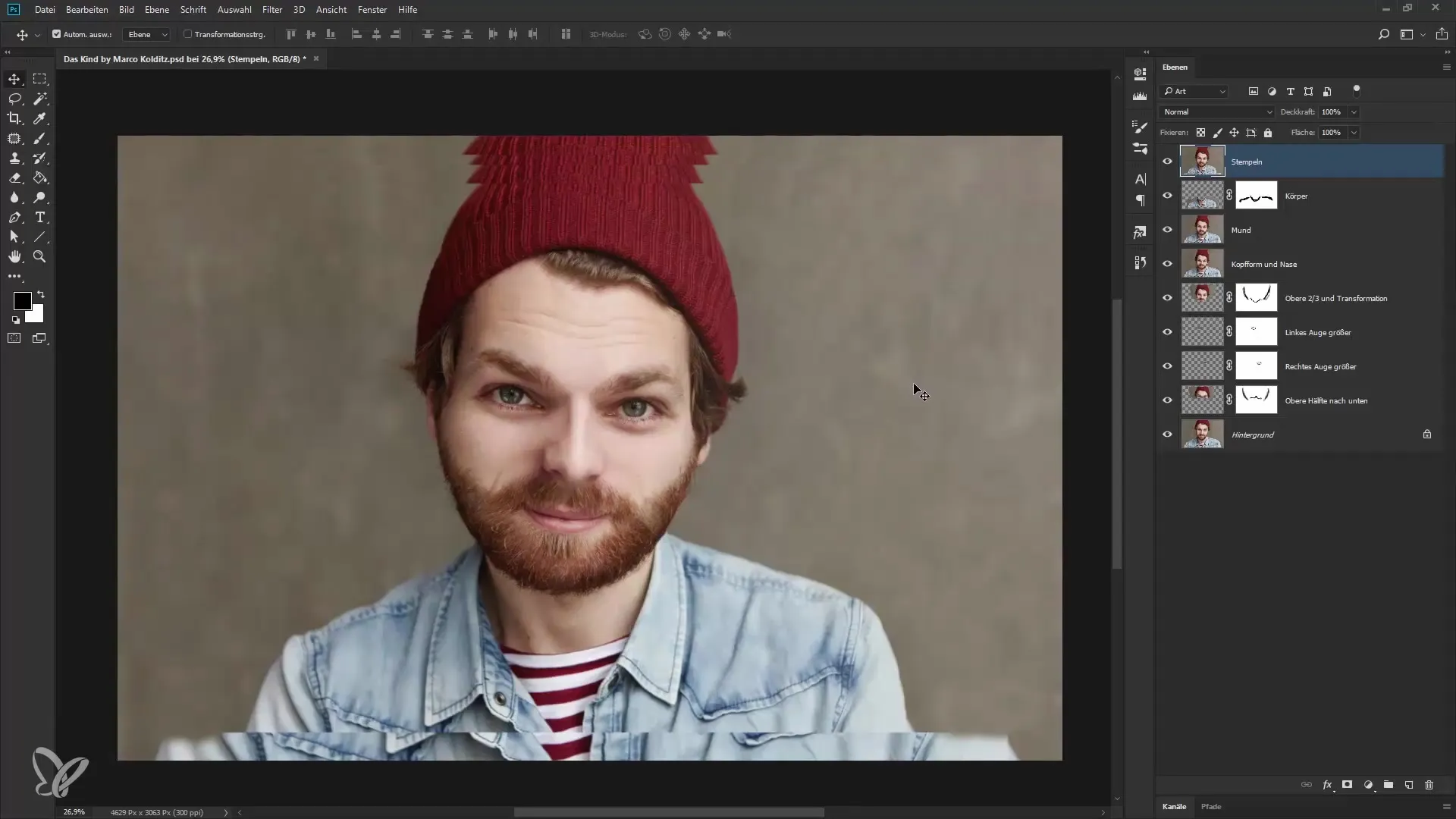
Pasul 2: Aplică filtrul de estompare
Acum aplică filtrul de estompare. Mergi la Filtru > Filtru de estompare și apoi alege „Mata”. Se va deschide o fereastră dialog în care poți ajusta setările pentru filtru. Un raționament de aproximativ 23 de pixeli și un prag de 12 niveluri sunt adesea un bun punct de pornire, dar nu ezita să experimentezi cu valorile.
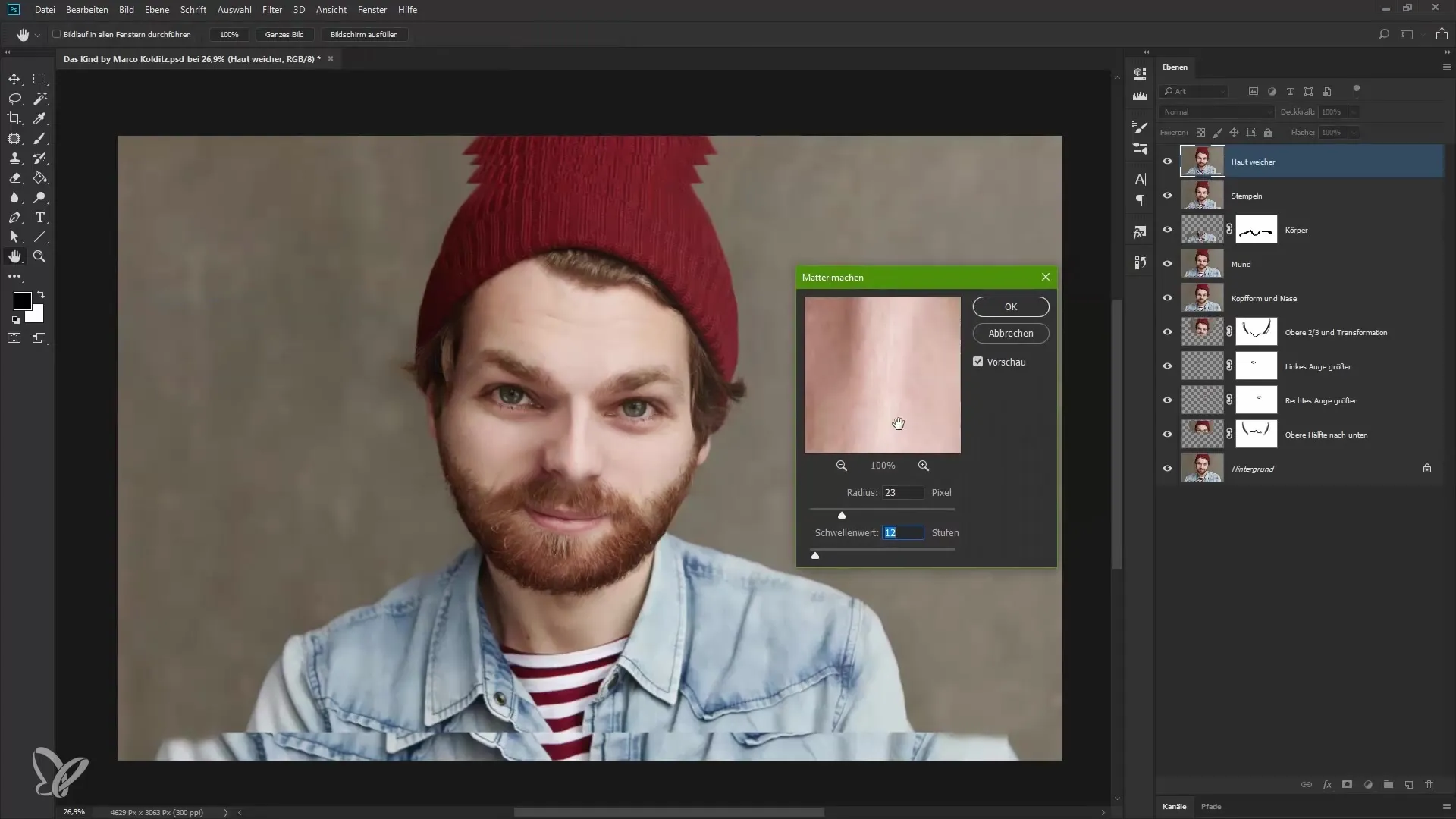
Pasul 3: Crează o mască
Pentru a aplica estomparea doar pe piele, trebuie să creezi o mască pentru strat. Ține apăsată tastele Alt și dă click pe simbolul masca. Aceasta va face ca stratul să devină vizibil în modul mască neagră, care ascunde temporar estomparea.
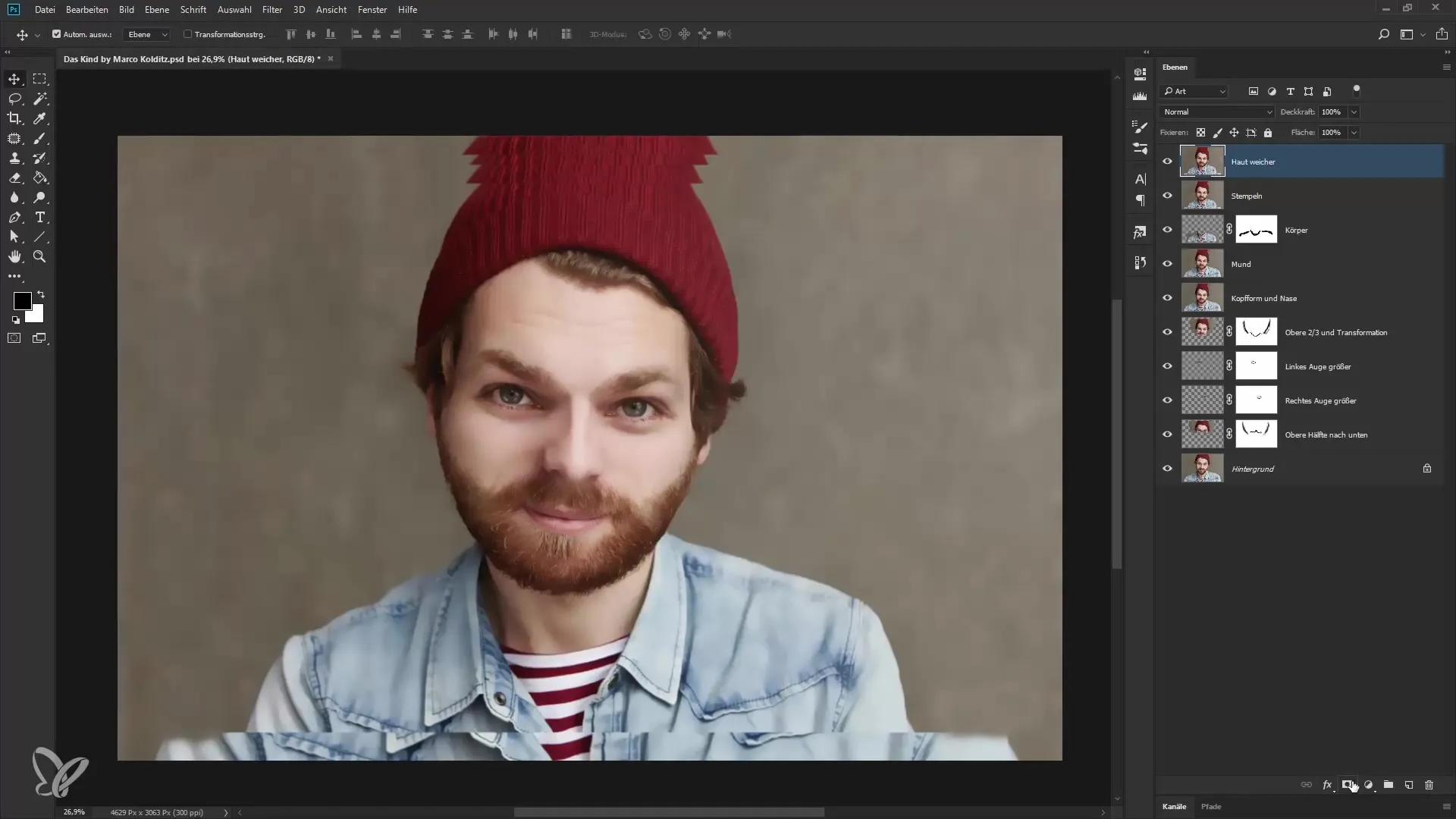
Pasul 4: Alege instrumentul de pensulare
Alege instrumentul de pensulare și setează opacitatea la 100%. Cu o culoare albă de prim-plan poți acum să pictezi zonele pielii pe care dorești să le estompezi. Ai grijă să nu pictezi în zone precum părul sau sprâncenele. Poți, de asemenea, să pictezi peste riduri pentru a le atenua apariția.
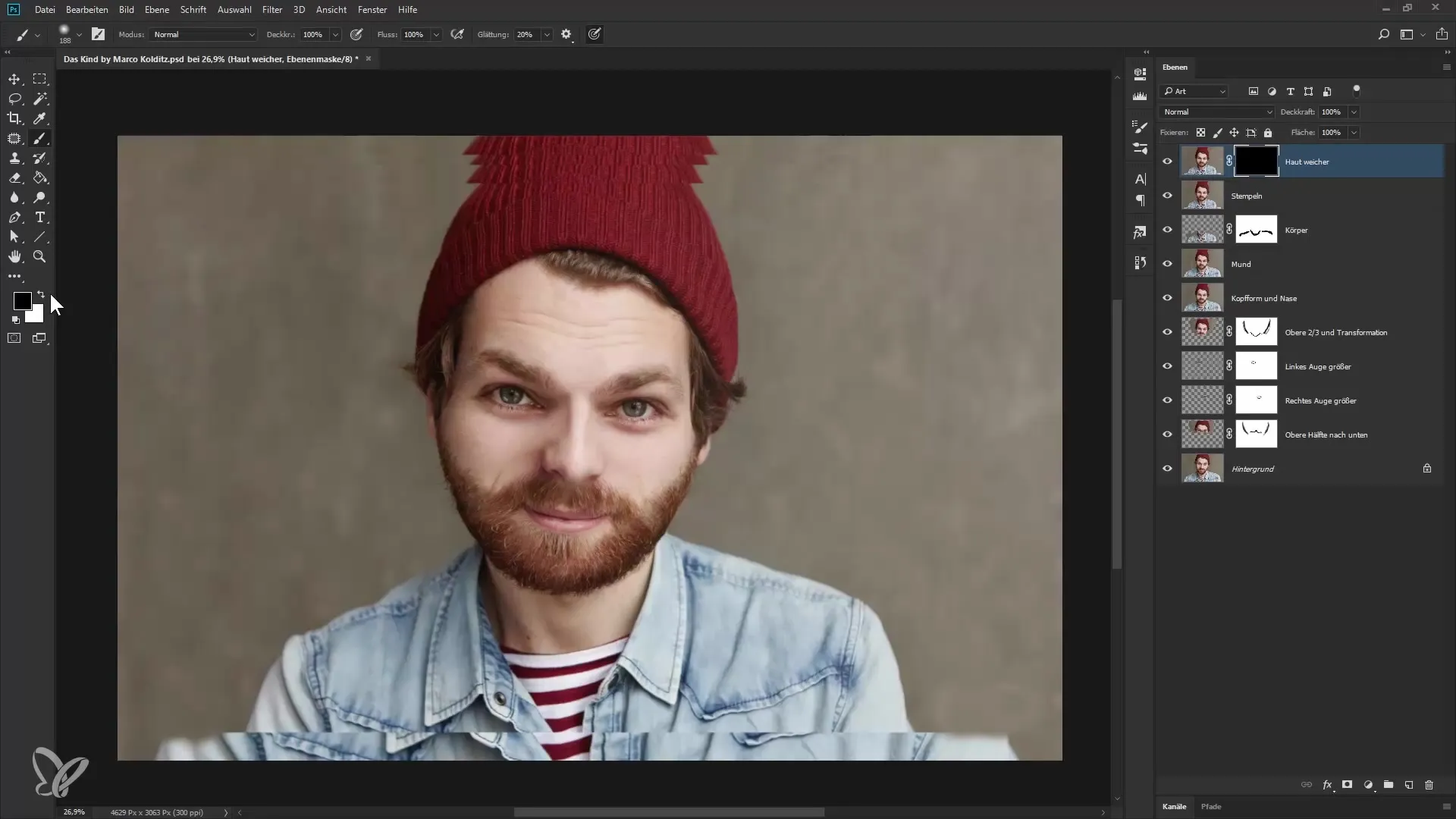
Pasul 5: Ajustarea opacității
Când ești mulțumit de estompare, ajustează opacitatea stratului pentru a perfecționa rezultatul. O valoare între 60% și 70% asigură adesea un efect natural. Ai, de asemenea, posibilitatea de a ajusta opacitatea pensulei, în funcție de cât de puternică dorești să fie estomparea.
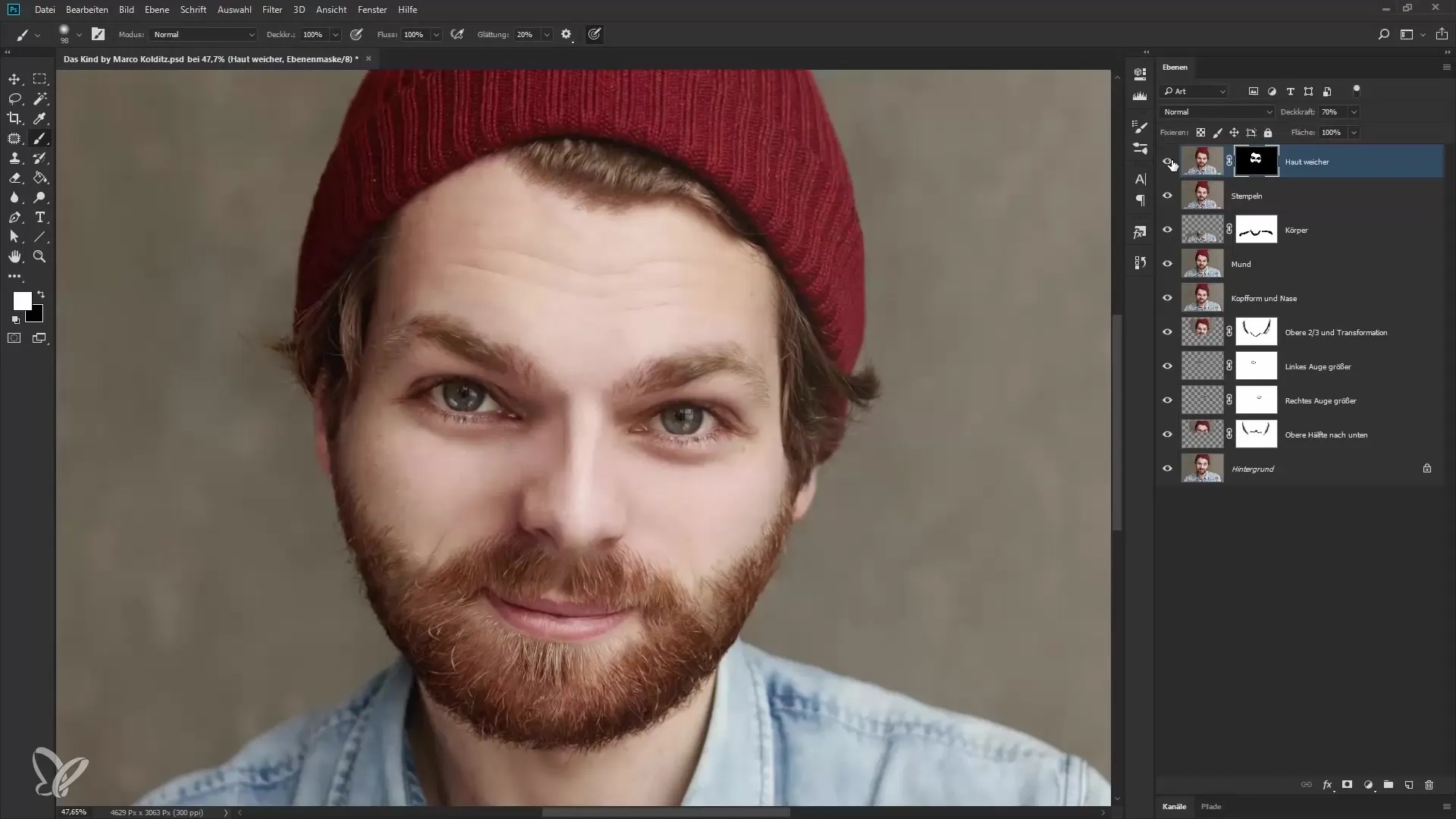
Pasul 6: Crearea aspectului cu ulei
Pentru a obține un efect pictural, creează din nou un nou strat de rezumare prin Control + Shift + Alt + E. Denumește acest strat „Aspect cu ulei”. Apoi, sub Filtru > Filtre stilizate, alege filtrul „Ulei pe pânză”. Aici poți experimenta cu glisoarele pentru stilizare și detalii.
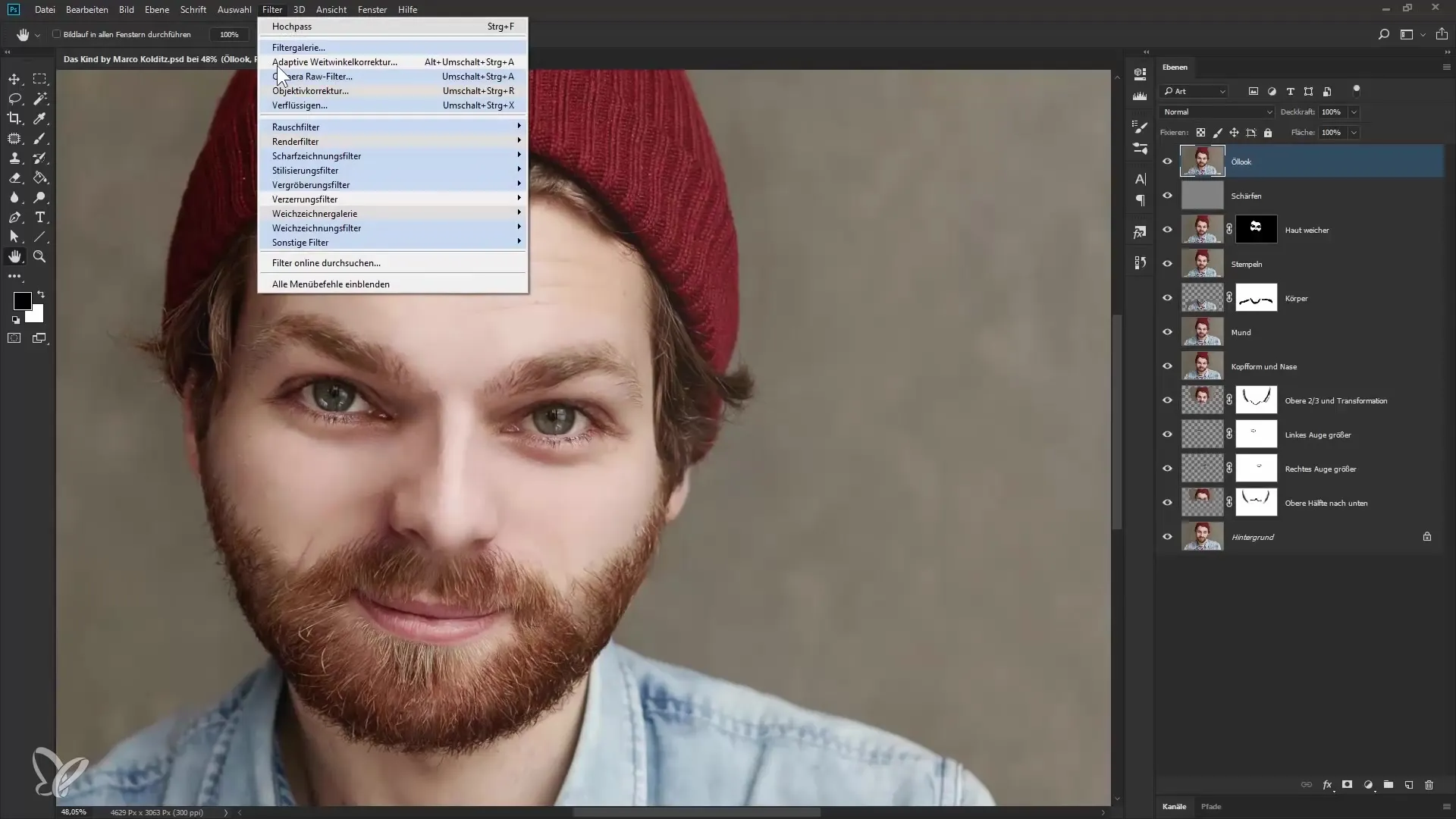
Pasul 7: Ajustarea fină a aspectului cu ulei
Dezactivează setările de iluminare pentru a face glisoarele pentru scalare și cele mai bune detalii irelevante. Crește stilizarea la aproximativ 3 pentru a obține efectul pictural dorit. Observă cum Photoshop intensifică contururile și transformă imaginea generală într-un aspect pictat.
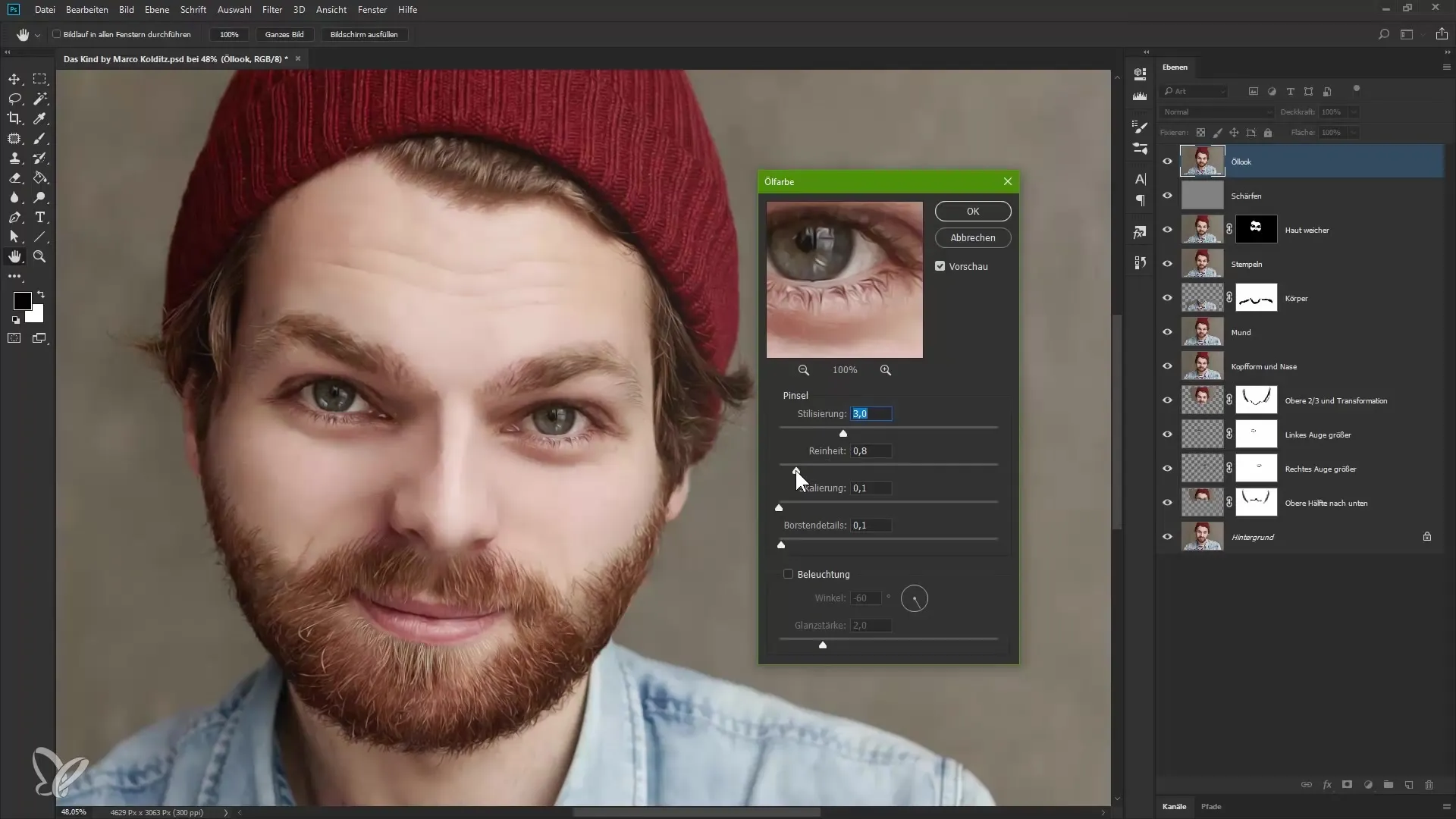
Pasul 8: Ajustare opacitate
În final, redu opacitatea acestui nou strat la aproximativ 80% pentru a îmbunătăți rezultatul final și a-l face să se contopească mai bine cu stratul de dedesubt. Acest lucru oferă imaginii un aspect armonios, pictural, care îmbunătățește portretul.
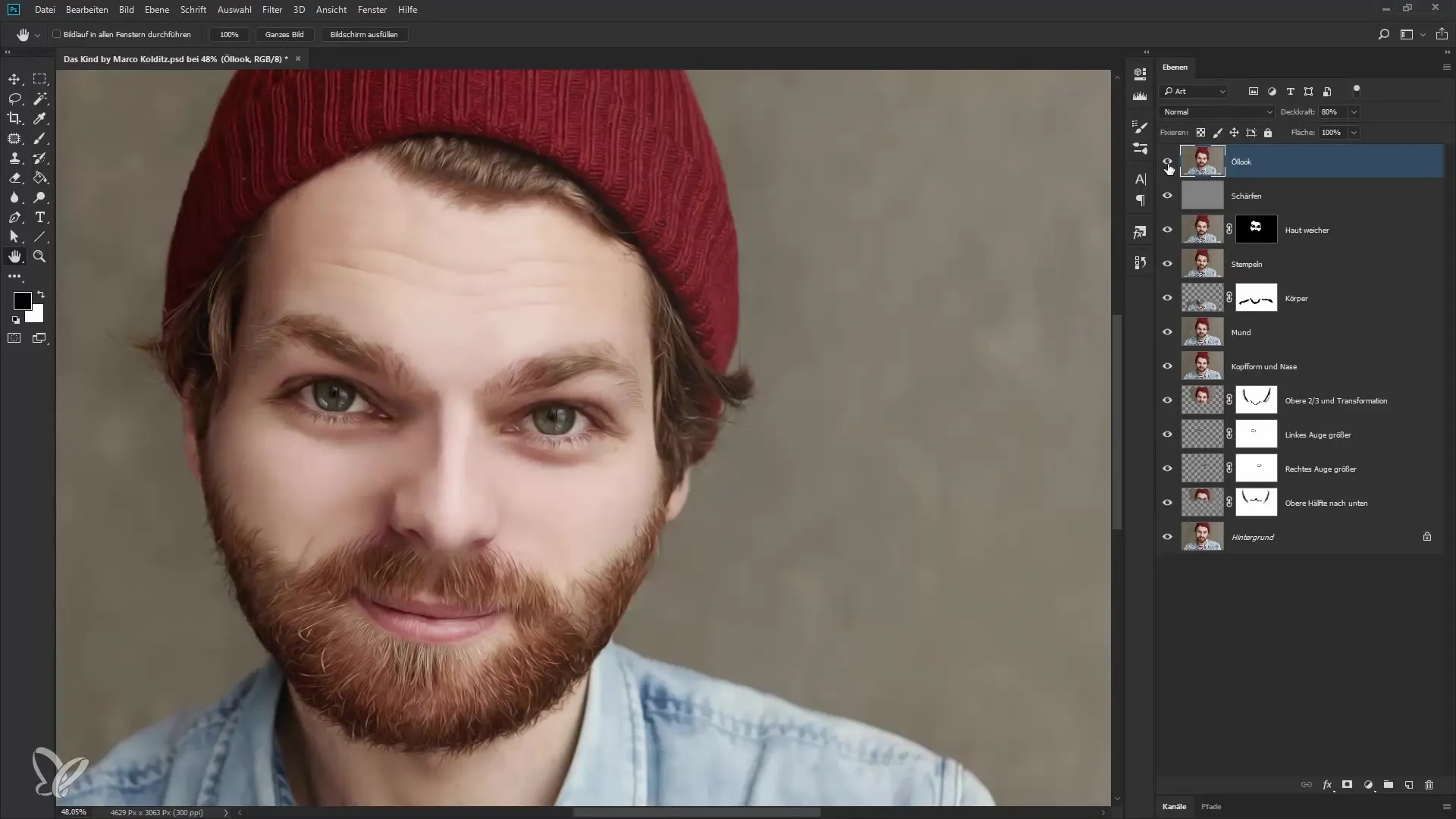
Rezumat – Estomparea pielii și aspectul pictural cu ulei în Photoshop
În acest ghid, ai învățat cum să rafinezi și să armonizezi pielea unui model folosind o tehnică eficientă de estompare. Cu filtre și ajustări suplimentare, poți crea un aspect atrăgător cu ulei, care oferă imaginii o notă artistică.
Întrebări frecvente
Cum aplic filtrul de estompare?Mergi la Filtru, alege Filtrul de estompare și apoi „Mata”.
Ce trebuie să fac dacă pielea arată prea estompată după editare?Ajustează opacitatea stratului estompat până ești mulțumit de rezultat.
Cum creez o mască în Photoshop?Ține apăsată tasta Alt și dă click pe simbolul masca din paleta de straturi.
Care este diferența dintre editarea normală și editarea cu ulei?Filtrul de ulei întărește contururile și oferă imaginii un efect pictural, artistic.
Cum pot aplica estomparea doar pe anumite zone?Creează o mască pe stratul estompat și pictează cu alb peste zonele dorite ale pielii.

